تقديم حدث الواجهة الأمامية
مع تقديم حدث الواجهة الأمامية، Modern Events Calendar يصبح أكثر تنوعًا حيث يتم التخلص من العمليات الخلفية غير الضرورية. وهذا يعني أن المستخدمين لا يحتاجون إلى إنشاء حساب للحجز.
علامة التبويب الأساسية العامة
باستخدام هذا الخيار، يمكنك تحديد صفحة ثابتة للملف قائمة الأحداث و إضافة قائمة صفحة. إنه مشابه لإعدادات WordPress الرئيسية للصفحة الرئيسية وصفحة النشر. الفرق هو أنه يجب عليك وضع رمز قصير محدد (أسفل خيار "التحديد") في أي صفحة تريدها.
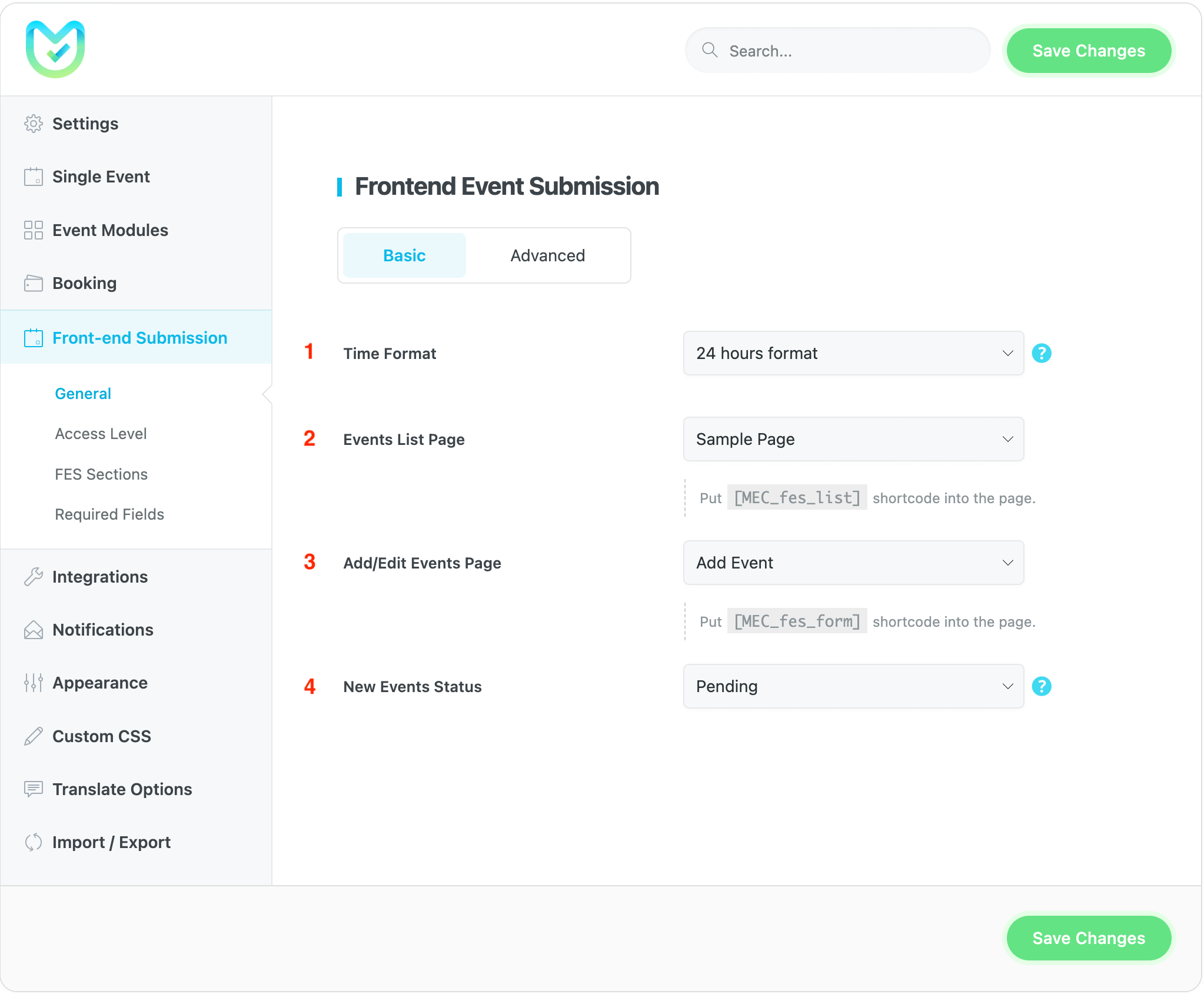
1- تنسيق الوقت
يؤثر هذا الخيار على اختيار أوقات البداية والانتهاء في نموذج FES، بالإضافة إلى صفحة إضافة/تحرير الحدث في الواجهة الخلفية.
2- صفحة قائمة الأحداث
لعرض قائمة بجميع الأحداث التي أضافها المستخدم، استخدم هذا الرمز القصير. ما عليك سوى نسخه ولصقه في صفحة جديدة وتحديده من القائمة المنسدلة، وستظهر قائمة الأحداث في تلك الصفحة.
[MEC_fes_list]3- إضافة/تعديل صفحة الأحداث
لإنشاء بيئة للمستخدمين لإنشاء الأحداث الخاصة بهم، استخدم هذا الرمز القصير. ما عليك سوى نسخها ولصقها في صفحة جديدة وتحديدها من القائمة المنسدلة لتمكين نشر أحداث المستخدم.
[MEC_fes_form]4- حالة الأحداث الجديدة
يحدد هذا الإعداد ما إذا كان الحدث الذي تم إنشاؤه سيتم نشره على الفور أم أنه سيكون معلقًا وينتظر موافقة المسؤول.
ملحوظة: يمكنك أيضًا نسخ الرمز القصير المكتوب أمام كل خيار ثم وضعه على الصفحة التي تريد تعيينها كصفحة قائمة الأحداث الثابتة أو صفحة الإضافة/التحرير.
علامة التبويب المتقدمة العامة
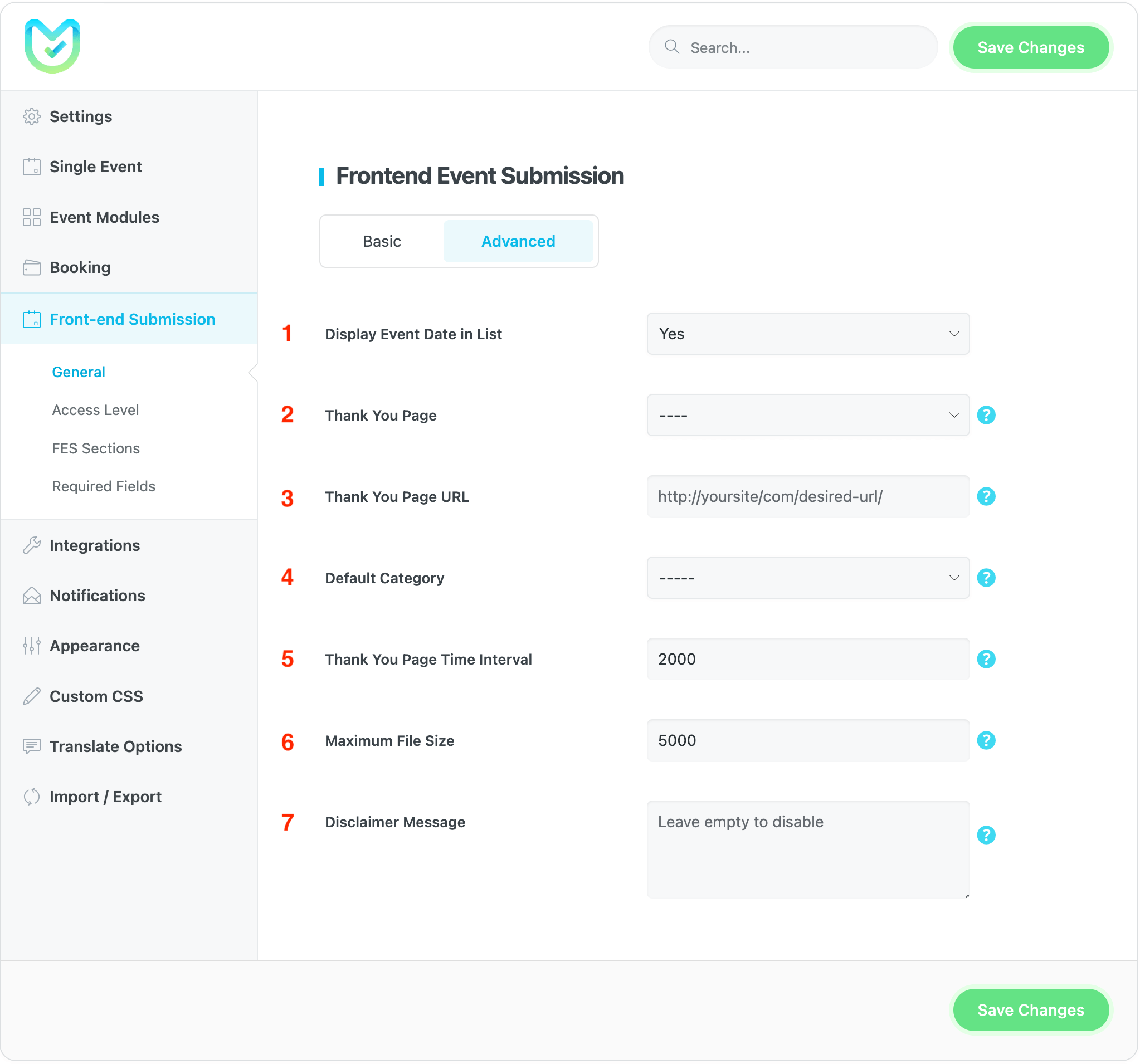
1- عرض تاريخ الحدث في القائمة
يحدد هذا الخيار ما إذا كان تاريخ الحدث المنشور سيعرض الرمز القصير لقائمة الأحداث أم لا.
2- صفحة الشكر
إذا كنت بحاجة إلى عرض صفحة الشكر للمستخدم بعد إضافة حدث أو تعديله، فيمكنك إعدادها هنا.
3- رابط صفحة الشكر
إذا تم ملؤها، فسيتم استخدامها بدلاً من صفحة الشكر التي تم تعيينها أعلاه.
4- الفئة الافتراضية
إذا لم يقم المؤلف باختيار فئة معينة للحدث الذي قام بنشره من خلال نموذج إرسال حدث الواجهة الأمامية، فسوف تقوم MEC تلقائيًا بتعيين فئة افتراضية لها.
5- شكرا لك الفاصل الزمني للصفحة
يتم قياس وقت الانتظار قبل إعادة التوجيه إلى صفحة الشكر بالمللي ثانية، لذا فإن 2000 مللي ثانية تعادل ثانيتين.
6- الحد الأقصى لحجم الملف
لديك خيار تقييد حجم الصورة التي يمكن للمستخدم تحميلها للحدث.
7- رسالة إخلاء المسؤولية
ستظهر هذه الرسالة كإخلاء مسؤولية في صفحة تفاصيل الحدث. إذا لم تكن مهتما، يمكنك ترك هذه المساحة فارغة.
مستوى الوصول
في علامة التبويب هذه، يمكنك تخصيص أدوار المستخدم التي لديها القدرة على نشر حدث أو تعديله، بالإضافة إلى ضبط الإعدادات الأخرى ذات الصلة.
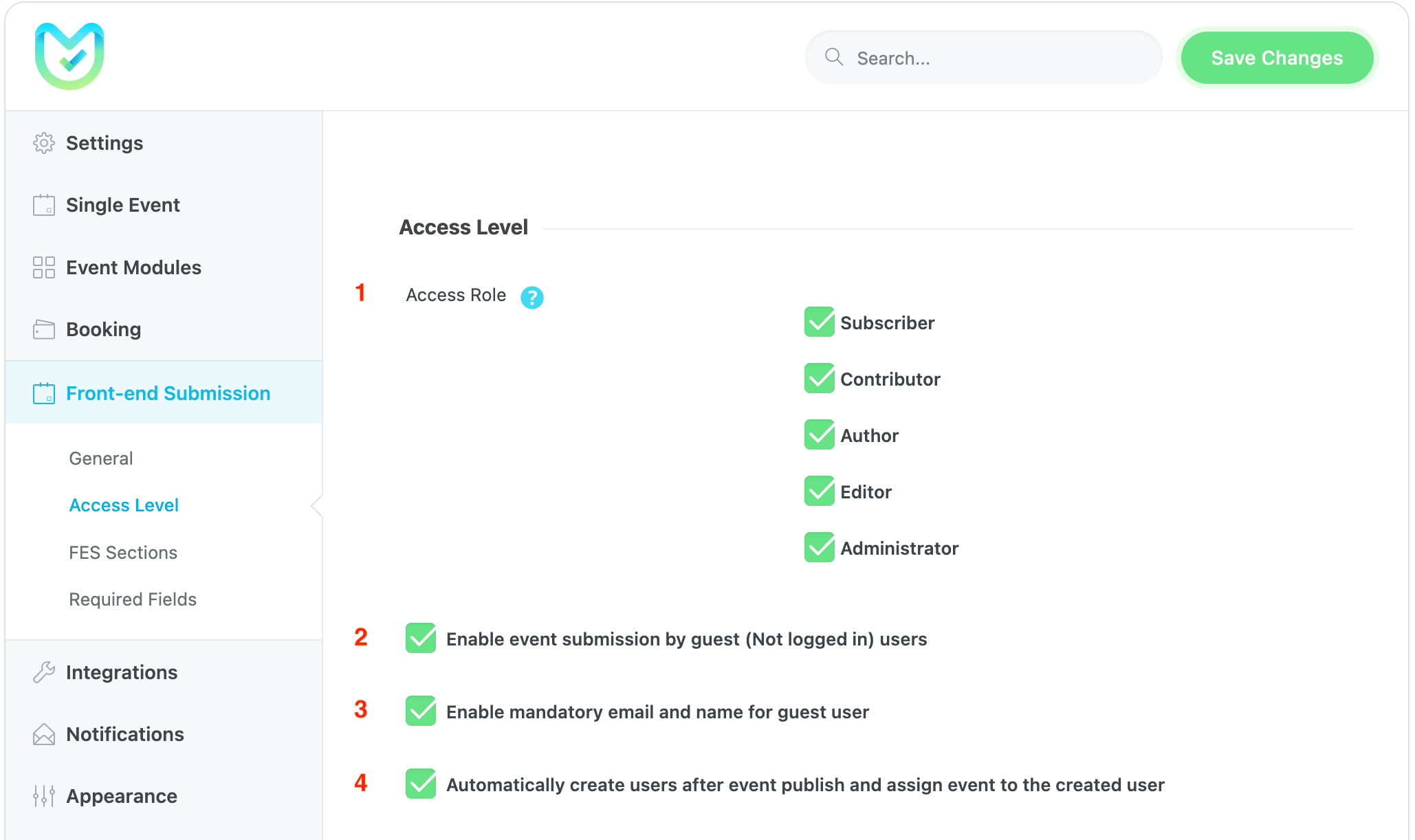
1- دور الوصول
يحدد هذا الخيار أدوار المستخدم القادرة على إضافة أحداث باستخدام نموذج FES.
2- تمكين تقديم الحدث من قبل المستخدمين الضيوف (غير المسجلين).
من خلال تحديد هذا الخيار ، فإنك تسمح لأي شخص (حتى المستخدمين غير المسجلين للدخول) بالإرسال إلى الأحداث.
3- تمكين البريد الإلكتروني الإلزامي والاسم للمستخدم الضيف
من خلال تحديد هذا الخيار، سيظهر مربع يطلب أسماء وعناوين البريد الإلكتروني للمستخدمين غير المسجلين.
4- إنشاء المستخدمين تلقائيًا بعد نشر الحدث وتعيين حدث للمستخدم الذي تم إنشاؤه
من خلال تحديد هذا الخيار، سيتم إنشاء حساب مستخدم في WordPress وتعيين هذا المستخدم للحدث الذي تم إنشاؤه تلقائيًا. ومن خلال تعيين صفحة قائمة الأحداث وإضافة/تحرير صفحة الحدث، يتم الاتصال بالأزرار الموجودة على الصفحات.
على صفحة قائمة الأحداث ، يمكن للمستخدمين تحرير / عرض / حذف الأحداث وكذلك تحميل الفاتورة. اضغط على لقب لتعديل الحدث.
ملاحظات: لتمكين المستخدمين من إدارة الأحداث، يجب أن يكون لديهم حق الوصول المناسب إلى دور WordPress. تلتزم MEC بنظام الدور والقدرات الخاص بـ WordPress. إذا كنت ترغب في استخدام دور WordPress مختلف أو دور مخصص، فقد تكون هناك حاجة إلى مكون إضافي وجدول إضافي.
أقسام تقديم حدث الواجهة الأمامية
يمكنك ضبط ما يظهر في نموذج إرسال حدث المستخدم النهائي. باستثناء المعلومات والمتطلبات الأساسية للحدث، يمكنك الاختيار من بين روابط الحدث، وتكلفة الحدث، والصورة المميزة، وفئات الحدث، وتسميات الحدث، ولون الحدث، وعلامات الحدث، وموقع الحدث، وراعي الحدث، ومنظم الحدث، والجدول الزمني بالساعة، وخيارات الحجز، و خيارات الرسوم/الضرائب، والمزيد من الخيارات أيضًا.
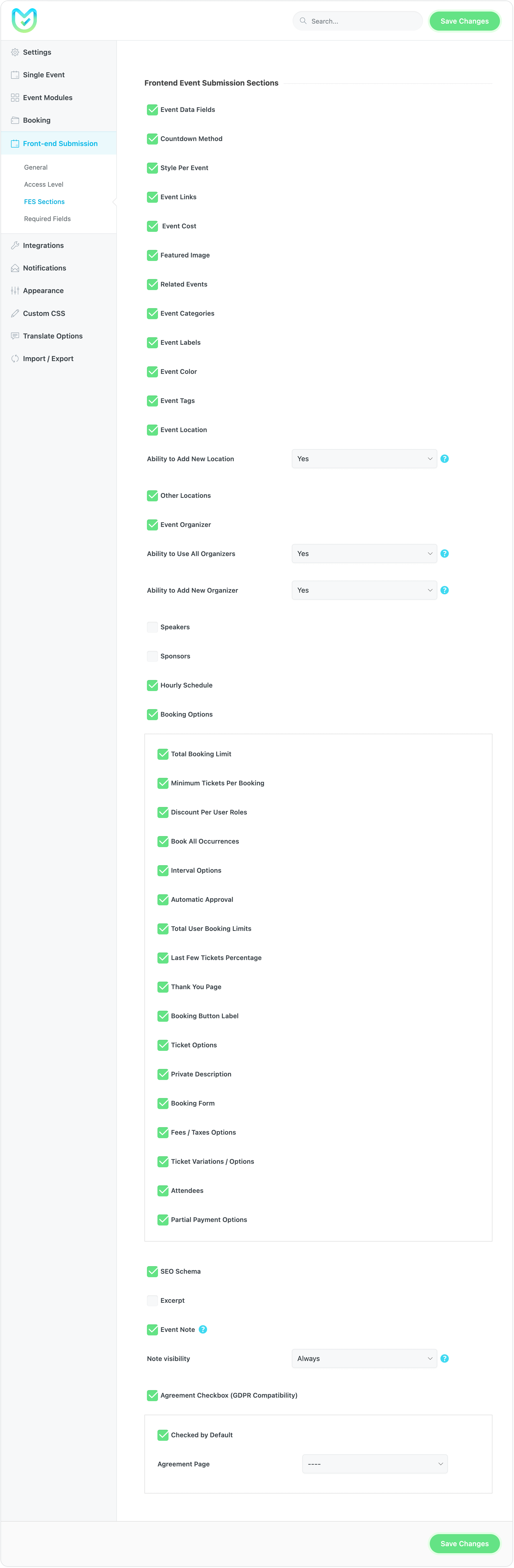
الحقول المطلوبة
في إعداد إرسال حدث الواجهة الأمامية، يمكنك ضبط المعلومات التي تطلبها من المستخدمين هنا؛
باستثناء المعلومات والمتطلبات الأساسية للحدث. روابط الأحداث ، تكلفة الحدث ، الصورة المميزة ، فئات الأحداث ، تسميات الأحداث ، لون الحدث ، علامات الحدثوموقع الحدث ومنظم الحدث والجدول الزمني بالساعة وخيارات الحجز و الرسوم/الضرائب الخيارات كلها تحت أمرك! يمكنك أيضًا تعيين هذه الحقول المطلوبة: وصف الحدث، والمقتطف، والتكلفة، ورابط الحدث، ورابط مزيد من المعلومات، والفئة، والتسمية.
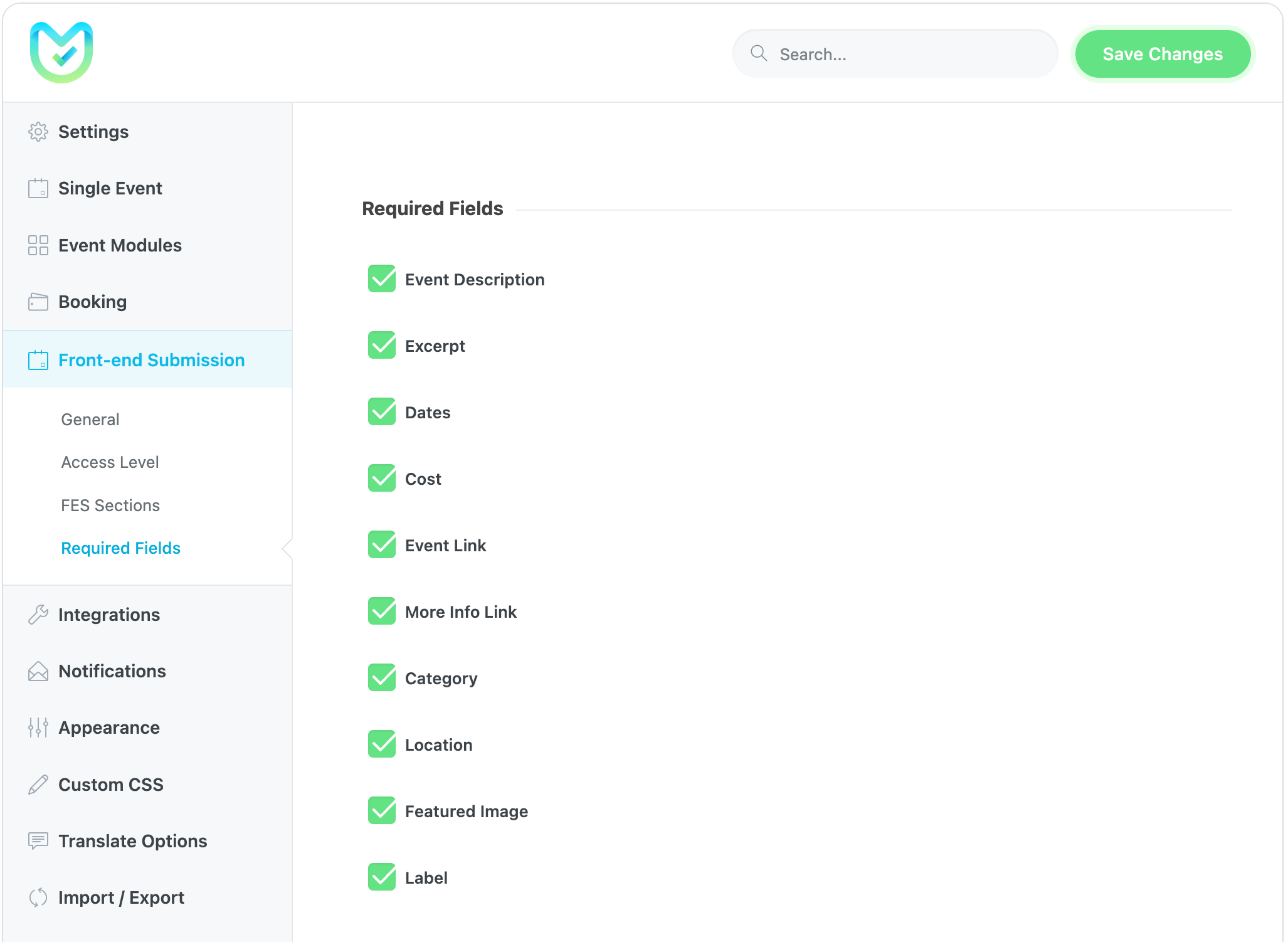
ملاحظات: إذا كنت تريد تغيير تنسيق التاريخ في صفحة حدث واحد (الواجهة الأمامية للحدث الفردي)، فيجب عليك الانتقال إلى لوحة تحكم WordPress> الإعدادات> عام> تنسيق التاريخ (وكذلك الوقت).
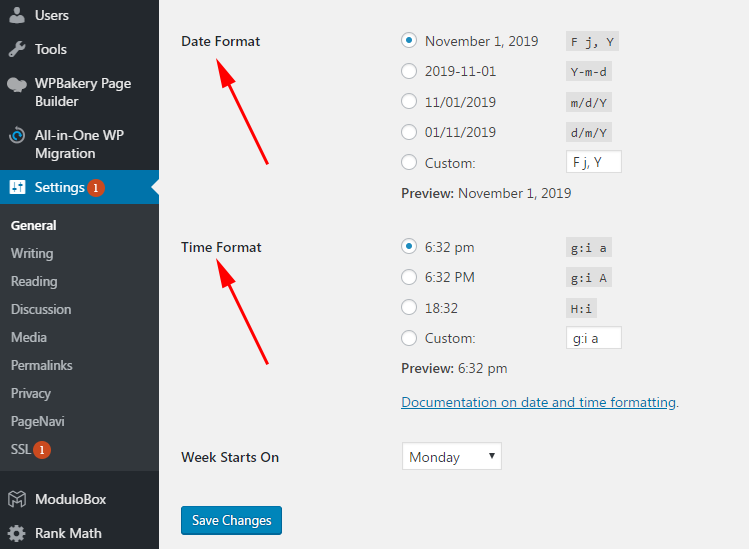
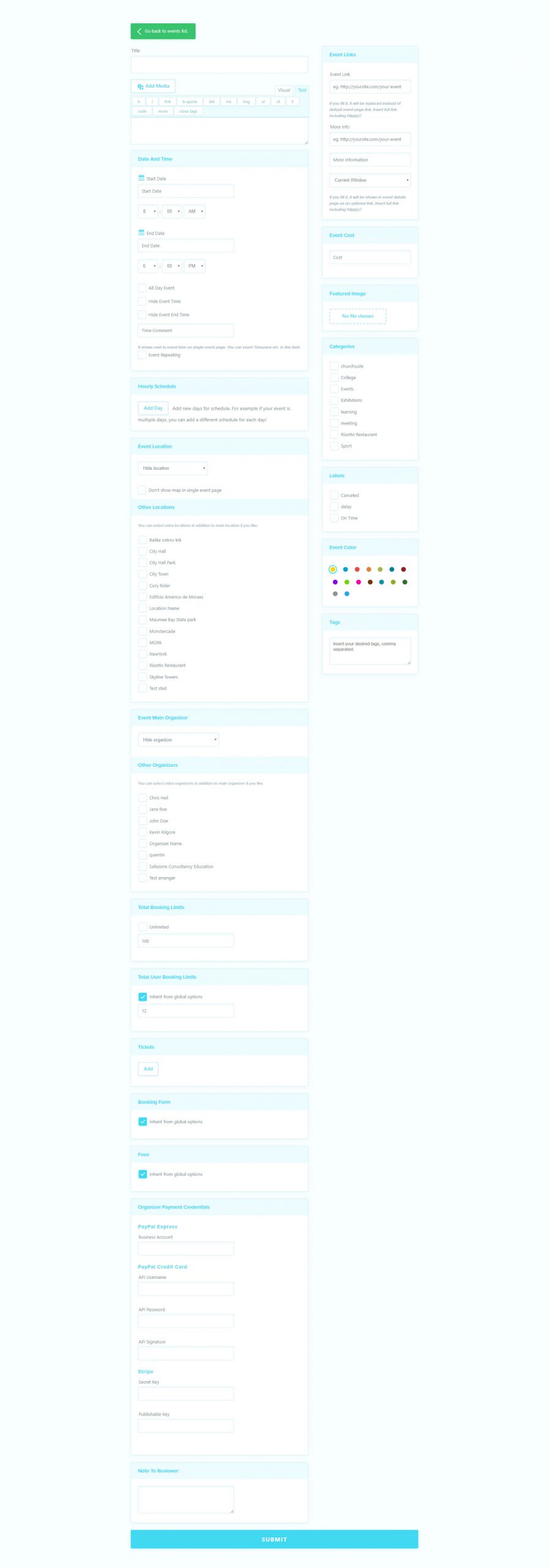
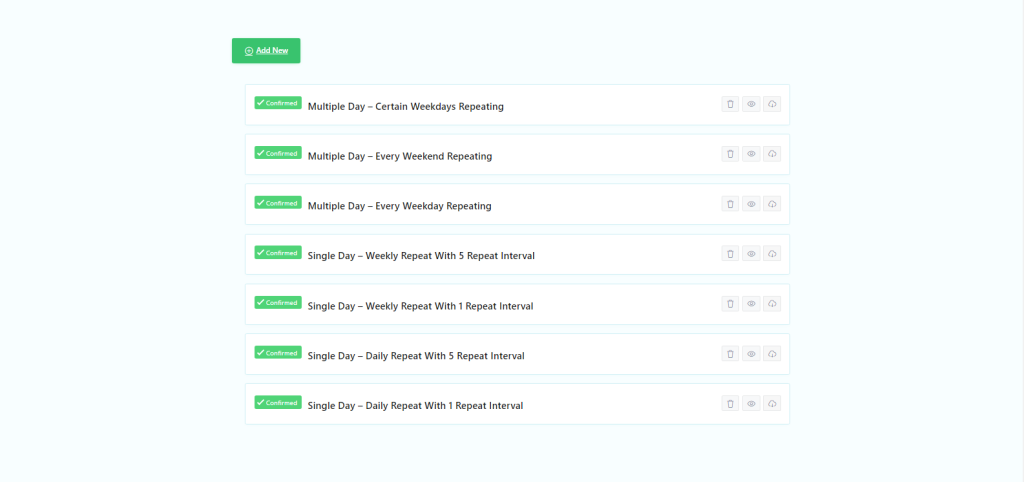
الأسئلة الشائعة
01. كيف يمكن للمستخدم إرسال حدث من خلال تقديم حدث الواجهة الأمامية؟
يعتمد ذلك على دور المستخدم في موقع الويب الخاص بك. يتبع وصلة. يتم تلخيص جميع أدوار WordPress ومستويات الوصول المطلوبة في جدول لك. يمكن للمستخدم المشترك أن يرسل لك المحتوى فقط، بينما يمكن للمساهم فقط تحرير منشوراته الخاصة. لذلك يجب أن يكون لديك دور محدد لموقعك على الويب. نظرًا لأن MEC يستخدم أدوار WordPress الافتراضية، فأنت بحاجة إلى استخدام مكونات إضافية تابعة لجهات خارجية لإدارة المنشورات التي يرسلها المستخدمون. يمكنك أيضًا استخدام المكونات الإضافية للعضوية. كل هذا يتوقف على موقع الويب الخاص بك وما تريد.
02. كيف يمكن للمستخدم شراء اشتراك قبل إرسال حدث؟
لا تستطيع MEC القيام بذلك، وتحتاج إلى استخدام المكونات الإضافية للعضوية. يمكن للمكونات الإضافية للعضوية قفل نموذج إرسال حدث الواجهة الأمامية للمستخدمين الذين لم يقوموا بتسجيل الدخول.
03. كيف يمكنني كسب المال من المستخدمين الذين يبيعون التذاكر من خلال تقديم حدث الواجهة الأمامية بالعمولة؟
لمزيد من المعلومات ، اتبع الرابط.
04. كيف يسجل المستخدم النهائي الدفع؟
عند نشر الأحداث، يقوم الخيار الأخير بتسجيل معلومات واجهة برمجة التطبيقات الخاصة بالمستخدم. ولكن لتنشيط هذا العنصر، تحتاج إلى إعداد Stripe Connect من إعدادات MEC > الحجز > بوابة الدفع. لمزيد من المعلومات، تحقق الرابط.
05. كيف يمكن تحديد العمولة؟
يلزمك الانتقال إلى إعدادات MEC > الحجز > بوابة الدفع > Stripe Connect وتعيين القيمة. لمزيد من المعلومات، تحقق الرابط.
06. منتقي التاريخ لا يعمل على تقديم حدث الواجهة الأمامية. كيف يمكنني إصلاح ذلك؟
قد يكون هذا بسبب موضوعك وإدراج منتقي التاريخ في JavaScript. قم بإلغاء تنشيط جميع المكونات الإضافية وقم بتعيين السمة على الوضع الافتراضي. ثم، واحدًا تلو الآخر، قم بتنشيط السمة والمكونات الإضافية ومعرفة أي منها يسبب التعارض.
07. أين يمكنني العثور على خيار "ملاحظة للمراجع" في تقديم حدث الواجهة الأمامية؟
هذا الخيار، الذي يمكن رؤيته في العرض التوضيحي الرئيسي لـ MEC، ليس قيد التشغيل افتراضيًا. يرجى الانتقال إلى الخيار الأخير في إعدادات MEC > إرسال حدث الواجهة الأمامية > عام. بعد تشغيله، ستتم إضافة الخيار إلى نموذج تقديم الواجهة الأمامية، ومن تلك النقطة فصاعدًا، إذا حاول المستخدم ملء هذا الحقل في الصفحة الخلفية للحدث الفردي، علامة التبويب إعداد الحدث (أعلى تاريخ البدء/الانتهاء لـ الحدث) يمكنك العثور على المعلومات المقدمة من قبل المستخدم. لاحظ أن منشورات المستخدمين من نموذج الواجهة الأمامية تكون في العادة معلقة.
08. هل يمكن للمستخدمين الضيوف نشر الأحداث؟ أم أنها فقط للمستخدمين الذين قاموا بتسجيل الدخول؟
يمكنك جعل النموذج متاحًا للمستخدمين الضيوف أيضًا.
09. كيف يمكن للمنظم استكمال حسابه على موقع الويب الخاص بي؟
حاليًا في MEC، يتم التعامل مع هذا الأمر بواسطة المشرف. ومع ذلك، باستخدام الوظيفة الإضافية User Dashboard، يمكنك السماح للمنظمين بالقيام بذلك بأنفسهم. للمزيد من المعلومات حول الإضافة، تابع الرابط.
10. كيف يمكن للمتحدث استكمال حسابه على موقع الويب الخاص بي؟
حاليًا في MEC، يتم التعامل مع هذا الأمر بواسطة المشرف. ومع ذلك، باستخدام الوظيفة الإضافية User Dashboard، يمكنك السماح لمكبرات الصوت بالقيام بذلك بأنفسهم. للمزيد من المعلومات حول الإضافة، تابع الرابط.
11. كيف يمكنني وضع حد لحجم الصورة المميزة للحدث؟
أولاً، انتقل إلى إعدادات MEC > تقديم حدث الواجهة الأمامية > عام > متقدم، ومن الحد الأقصى لحجم الملف، قم بتعيين الحد الأقصى للحجم.
الإبلاغ عن محتوى مؤرخ
إذا كنت تعتقد أن محتوى هذه الصفحة لا يعكس المعلومات المحدثة ، فيرجى إخبارنا بذلك.
طلب الميزة: سيكون من المدهش والمفيد للغاية رؤية التاريخ على صفحة قائمة الأحداث ، لدينا بعض الأحداث المتكررة التي تحمل نفس العنوان وليس من السهل العثور على الحدث المناسب بدون تاريخ.
إذا أنشأت حدثًا كضيف ، فلن يحدث شيء. لن ترسلني إلى صفحة الشكر المحددة ولا يتم إنشاء الحدث. بدلاً من ذلك ، تكون صفحة النموذج فارغة ويتم وضع جميع المعلومات في عنوان url.
الإصدار 5.14 من MEC
وورد 5.6
الميزات المطلوبة من فضلك: - قم بتحرير النموذج باستخدام منشئ نموذج Elementor - القدرة على إظهار الحقل الذي أريده لقسم رابط الحدث وفي الواقع القدرة على إخفاء العديد من النماذج التي لا أحتاجها (طريقة countdon ، إلخ)
مرحبا! هل تستطيع مساعدتي؟ الصور المرسلة من المستخدمين لا يتم تحميلها في تقديم الأحداث. ماذا علي أن أفعل لإصلاح ذلك؟
هل هناك طريقة لتخصيص النماذج باستخدام elementor؟ (تغيير ترتيب الحقل الخ)؟ إذا لم يكن كذلك ، هل تخطط لذلك؟
مرحبا،
للأسف ، هذا غير ممكن حاليًا ،
يرجى تقديم طلباتك هنا وإذا كان طلبك قد تم تقديمه بالفعل ، فيمكنك التصويت عليه. كنا نتحقق منها وسيتم اختيار الشخص صاحب الأصوات ليتم تضمينه في التحديثات القادمة. https://webnus.net/modern-events-calendar/feature-request/